Filtr Windows 10 SmartScreen vás chráníz aplikací neověřených vývojářů. Filtr lze snadno zrušit, pokud víte, že daná aplikace je bezpečná. Filtr SmartScreen zobrazuje různé chybové zprávy, z nichž většinu můžete vyřešit. Obvykle jde pouze o to, zda potřebujete další oprávnění nebo se přihlásíte ke svému účtu správce. Totéž nelze říci pro tuto aplikaci nelze spustit na vašem počítači chyba generovaná filtrem SmartScreen. Říká vám jednoduše kontaktovat vývojáře aplikace a nic jiného. Tato chyba se může objevit u aplikací, které byly dříve spuštěny bez problémů. Zde je návod, jak opravit chybu této aplikace nelze spustit v počítači v systému Windows 10.
Tuto aplikaci nelze na počítači spustit
Tato chyba je chyba kompatibility. Aplikace, kterou se pokoušíte nainstalovat, je nekompatibilní se systémem Windows 10. Tato chyba se může také zobrazit, pokud aplikace vyžaduje speciální oprávnění ke spuštění, které standardní uživatel nemá. Tato chyba se objeví, když se pokusíte nainstalovat aplikaci, ne když ji spustíte. Pokud je aplikace již na vašem systému nainstalována, její spuštění nebude generovat. Tento problém lze vyřešit dvěma způsoby.

Použijte svůj účet správce
Když se zobrazí tato chybová zpráva, nezobrazí se vámmožnost přihlášení pomocí účtu správce. Pokud účet správce nepoužíváte, přepněte se na něj a zkuste aplikaci nainstalovat znovu. Pokud problém přetrvává, přejděte k následujícímu řešení níže.
32bitová nebo 64bitová aplikace
Pokud používáte 32bitovou verzi systému Windows10 a při pokusu o instalaci 64bitové verze aplikace se zobrazí tato chyba. Stejně tak, pokud se pokoušíte nainstalovat 32bitovou aplikaci na 64bitovou instalaci systému Windows, zobrazí se stejná chyba. Opravdu existuje pouze jedno řešení; najděte správnou verzi aplikace a nainstalujte ji.
Zakázat SmartScreen
Tato aplikace nelze spustit na vašem počítači Chyba je náchylná k chybě. Pokud jste vyzkoušeli obě výše uvedená řešení a stále se vám zobrazuje chyba, zkuste SmartScreen deaktivovat.
Otevřete aplikaci Ovládací panely a přejděte na Systém a zabezpečení> Zabezpečení a údržba. Přejděte dolů a klikněte na „Změnit nastavení“ pod „Windows SmartScreen“.
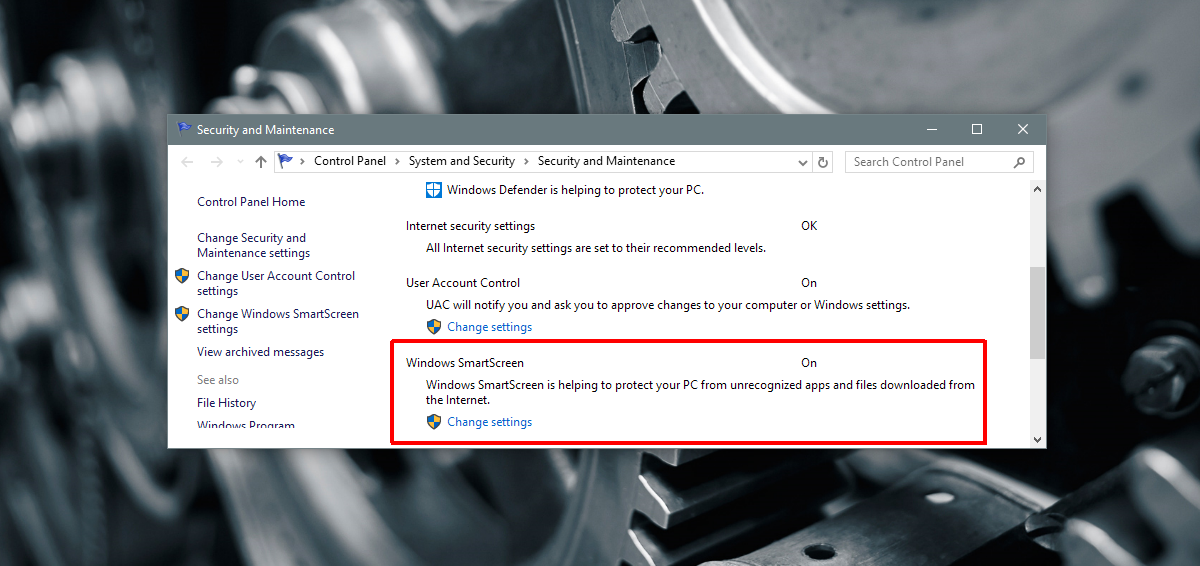
V okně Windows SmartScreen vyberte„Nedělejte nic (vypněte Windows SmartScreen)“. Zkuste aplikaci nainstalovat znovu z účtu správce. Pokud se nainstaluje, zkontrolujte, zda funguje správně. Pokud se instalace nezdaří, problém pravděpodobně spočívá v aplikaci.
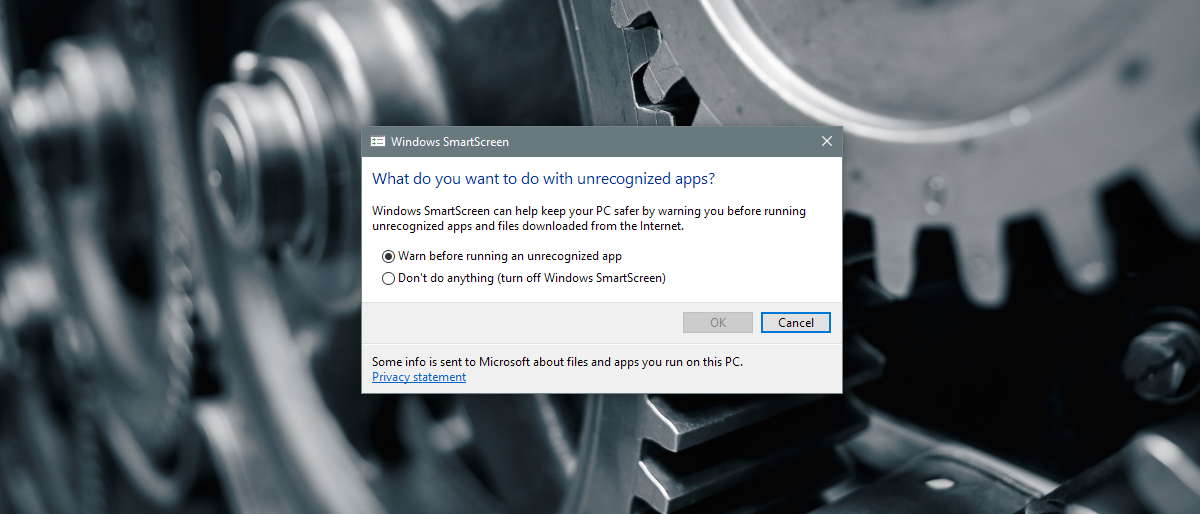
Vaše jediná možnost nyní je čekat na aktualizacipro aplikaci nebo najít alternativu. Pokud vypnutí funkce SmartScreen fungovalo, nezapomeňte jej po instalaci aplikace znovu zapnout. Nikdy není dobré nechávat váš systém nechráněný.













Komentáře